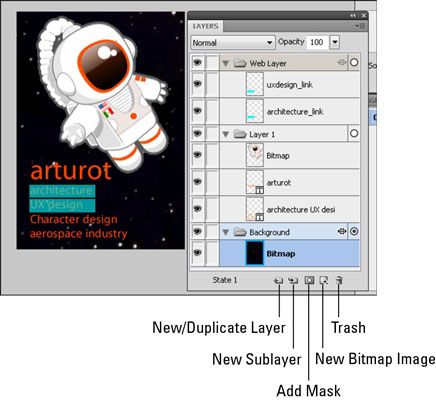Différences de couche entre feux d'artifice et autres applications CS5
Même si vous pouvez être un utilisateur Adobe Photoshop ou Illustrator, le panneau Calques dans Fireworks Creative Suite 5 peut être un peu un mystère, car il fonctionne un peu différemment de la façon dont vous pourriez vous attendre. Pour voir le panneau Calques dans Fireworks, choisissez Fenêtre-couches.
Naviguer dans le panneau Calques Fireworks
Il ya deux composantes principales du panneau Calques:
La Calque Web sert de référentiel pour le code de tout ce qui touche, tels que des liens et des tranches.
Le défaut Couche 1 comprend les sous-couches qui sont créés automatiquement pour chaque objet que vous ajoutez à la toile Fireworks.
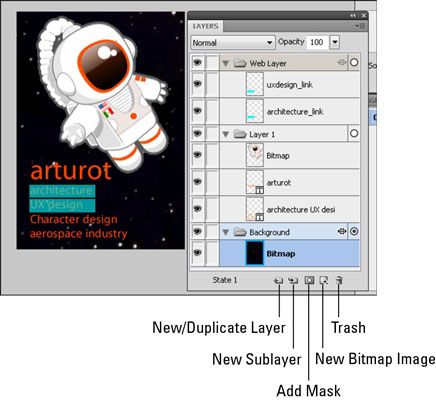
Notez que si vous ouvrez une image à partir de Photoshop qui a déjà une couche de fond, il transporte à travers dans Fireworks.
Travailler avec le panneau Calques Fireworks CS5
Voici quelques-unes des choses que vous pouvez faire dans le panneau Calques pour organiser votre oeuvre de mieux:
Masquer et afficher des couches: Cliquez sur l'icône Visibilité (yeux) pour masquer ou afficher une couche ou sous-couche.
Envoyer objets avant et en arrière: Faites glisser les couches et sous-couches individuelles pour organiser des objets sur les couches devant ou derrière l'autre.
Renommez couches: En double-cliquant sur la couche ou sous-couche nom, vous pouvez renommer la couche, qui peut être d'une grande aide plus tard, quand vous essayez de trouver un objet spécifique.
Organiser couches: Créer des calques nommés de manière appropriée pour abriter sous-couches liées, gagnant ainsi la possibilité de déplacer, copier ou supprimer des couches multiples dans le même temps.
Gardez composants Web séparent: Utilisez la couche Web pour garder une trace de hotspots et des tranches ainsi que contrôler la visibilité de ces éléments.
A propos Auteur
 Fusionner et aplatir les calques Photoshop CS5
Fusionner et aplatir les calques Photoshop CS5 Fusion des calques combine plusieurs sélectionnée Photoshop Creative Suite 5 couches en une seule. Aplatissement se produit lorsque vous réduisez tous les calques Photoshop à une couche de fond. Les couches peuvent augmenter la taille du…
 Photoshop cc astuces de couche-fusion
Photoshop cc astuces de couche-fusion Voici quelques astuces pour travailler avec des calques dans Photoshop CC si la palette Calques devient trop encombré, ou si vous avez besoin d'appliquer le même filtre à plusieurs couches, rationaliser votre palette Calques, ou de travailler…
 Photoshop astuces de couche-fusion CS6
Photoshop astuces de couche-fusion CS6 Voici quelques astuces pour travailler avec des calques dans Photoshop CS6 si la palette Calques obtient trop de monde et que vous voulez: appliquer le même filtre pour plusieurs Calques- rationaliser vos couches Palette- ou travailler avec…
 Masquer et d'afficher les couches dans Photoshop Elements 11
Masquer et d'afficher les couches dans Photoshop Elements 11 Souvent, cacher toutes les couches d'une image à l'exception de la couche que vous souhaitez modifier dans Photoshop Elements 11 est utile. Vous pouvez ensuite mettre l'accent sur l'élément à portée de main sans la distraction de voir tous les…
 Comment aplatir et fusionner des calques dans Photoshop Elements 9
Comment aplatir et fusionner des calques dans Photoshop Elements 9 Dans Photoshop Elements, vous pouvez avoir besoin d'aplatir vos images ou fusionner les calques. Aplatissement une image combine toutes les couches visibles en arrière-plan, y compris le type, la forme, le remplissage et les calques de réglage.…
 Comment réorganiser les couches dans Photoshop Elements 11
Comment réorganiser les couches dans Photoshop Elements 11 Vous pouvez mélanger l'ordre des couches dans les images dans Photoshop Elements 11 comme des feuilles claires de l'acétate utilisés avec les rétroprojecteurs. La ordre d'empilement des calques dans le panneau Calques correspond à l'ordre des…
 Couches de l'image dans Photoshop Elements 10
Couches de l'image dans Photoshop Elements 10 La vie de la couche existe au-delà de la conversion d'un arrière-plan existant dans une couche. En fait, Elements propose cinq types de couches. Vous passerez probablement la plupart de votre temps à créer l'image des couches.La couche d'image,…
 Menus de calque et sélectionnez dans photoshop elements 10
Menus de calque et sélectionnez dans photoshop elements 10 Outre les commandes sur le panneau Calques, vous avez deux menus de couche - le menu Calque et le menu de sélection - qui tous deux vous pouvez trouver sur la barre de menu principal en haut de la fenêtre de l'application (en haut de l'écran sur…
 Couches dans Photoshop Elements 10
Couches dans Photoshop Elements 10 En Eléments, couches sont essentiellement des versions numériques de feuilles d'acétate claires. Vous pouvez placer des éléments, tels que des images, du texte ou des formes, sur des couches séparées et de créer un composite (ou collage, si…
 Le panneau Calques dans Photoshop Elements 10
Le panneau Calques dans Photoshop Elements 10 Éléments garde couches contrôlées avec un panneau nommés, sans surprise, la Panneau Calques. Pour afficher le panneau Calques, choisissez Fenêtre-couches dans l'éditeur en mode complet Photo Edition.L'ordre des couches sur le panneau Calques…
 Déplacer le contenu d'une couche dans Photoshop Elements 10
Déplacer le contenu d'une couche dans Photoshop Elements 10 Déplacement du contenu d'un calque est facile: Prenez l'outil Déplacer dans le panneau Outils, sélectionnez votre couche sur le panneau Calques, et faites glisser l'élément sur la toile à l'emplacement souhaité. Vous pouvez également…
 Photoshop astuces de couche-fusion CS4
Photoshop astuces de couche-fusion CS4 Voici quelques astuces pour travailler avec des calques dans Photoshop CS4 si la palette Calques devient trop encombré, ou si vous avez besoin d'appliquer le même filtre à plusieurs couches, rationaliser votre palette Calques, ou travailler avec…
 Photoshop astuces de couche-fusion CS5
Photoshop astuces de couche-fusion CS5 Voici quelques astuces pour travailler avec des calques dans Photoshop CS5 si la palette Calques devient trop encombré, ou si vous avez besoin d'appliquer le même filtre à plusieurs couches, rationaliser votre palette Calques, ou travailler avec…
 Les touches de raccourci pour les calques dans Photoshop 6
Les touches de raccourci pour les calques dans Photoshop 6 La possibilité d'ajouter des couches d'images est une fonction amusante de Photoshop 6. Le tableau suivant vous indique comment accéder à un nouveau calque et déplacer des sélections entre les couches, et généralement vous montre comment…